Windows 7, Windows 10 (8) sülearvutist ei ole võimalik levitada sülearvutist

- 3917
- 946
- Simon Denesik
Windows 7, Windows 10 (8) sülearvutist ei ole võimalik levitada sülearvutist
Artiklid, mis on seotud WiFi pääsupunkti käivitamise teemaga sülearvutis, Interneti levitamise jms, väga populaarne. Nad jätavad suure hulga kommentaare ja reeglina on need küsimused. Ja kõige populaarsem küsimus on: "Miks pole Internetti võimalik WiFi kaudu sülearvutist levitada?". Enamikul juhtudel jätavad nad muidugi täpsemaid kommentaare, näiteks: “Jagasin Wi-Fi sülearvutist ja Internet ei tööta” või “Wi-Fi levitamine käsureal või programmi kaudu, programmis, ei käivitata ”. Niisiis, otsustasin selles artiklis koguda kõik kõige populaarsemad probleemid, millega saate Wi-Fi levitamise ajal Windows 10, Windows 8 ja Windows 7 kokku puutuda.
Virtuaalse WiFi-võrgu funktsioon töötab peaaegu sama ja pole vahet, alustate seda käskudega käsurida või ühe programmi kaudu. Samuti pole vahet, teil on statsionaarne arvuti või sülearvuti. Soovite luua pääsupunkti Windows 7 või Windows 10 -s. Reeglina on viga või mõni probleem kõigil juhtudel sama ja selle lahendus on sama.
Kuid enne ilmunud probleemi lahendamist peate proovima vastavalt juhistele õigesti alustada Wi-Fi jaotust. Võib -olla kõik õnnestub. Olen juba koostanud palju juhiseid, millel saate pääsupunkti käivitada erinevatel ja erinevatel juhtudel:
Hotspoti häälestamise juhised:
- Käivitage Wi-Fi pääsupunkt installitud Windows 10-ga sülearvutis.
- Windows 7 -ga arvutites juurdepääsupunktide seadistamine.
- Wi-Fi levitamine, kui teil on Internet 3G USB-modemi kaudu.
- Universaalne artikkel pääsupunktide seadistamise kohta programmide abil (Switch Virtual Router, Virtuaalne ruuter Plus, Maryfi).
Kuid kui olete kindel, et teete kõike õigesti, kerige allolevat lehte ja lugege lahendust spetsiaalselt oma probleemile. Proovisin iga probleemi selgitada nagu üksikasjalikumalt ja otsuse kohta nõu anda. Seal on kolm peamist probleemi (mida kaalume):
- Ma ei saa Windowsi pääsupunkti alustada.
- Arvuti levitab Wi-Fi, kuid võrku seadmed pole ühendatud.
- Seadmed on ühendatud tähelepanuta jäetud võrguga, kuid Internet ei tööta.
Ärge unustage, et meil on erinevad arvutid, erinevate süsteemide ja installitud programmide komplekt. Kui selle artikli soovitused teid ei aita, kirjutage kommentaaridesse või esitage sellel lehel küsimus, kirjeldage probleemi üksikasjalikult. Vastan kindlasti kõigile.
Wi-Fi levitamist ei ole võimalik käsureal või programmi kaudu käivitada
Kõige populaarsem ja esimene probleem, millega paljud silmitsi seisavad, kui virtuaalse võrgu käivitamine polnud võimalik. Sõltuvalt seadistusmeetodist näeb see viga välja erinev. Näiteks kui käivitate pääsupunkti käsurida kaudu, siis pärast käsu käivitamist NETSH WLAN START HOSTEDNETWORK, Sageli ilmub viga: "Paigutatud võrku ei olnud võimalik käivitada. Grupp või ressurss ei ole vajaliku toimingu tegemiseks õiges seisukorras ".

Ja kui käivitate programmi kaudu juurdepääsupunkti, näiteks lülitage virtuaalne ruuter või virtuaalne ruuter pluss, siis erineb viga juba sõltuvalt konkreetsest programmist. Kuid see kirjutab midagi sellist: "Wi-Fi võrk ebaõnnestus", "Virtuaalset ruuterit ei ole võimalik alustada", "Wi-Fi adapter on välja lülitatud" ja t. D.
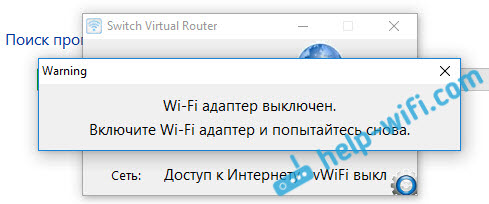
Ja nii näeb viga virtuaalses ruuteris plussprogrammis välja:
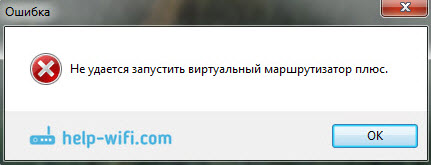
Olen lahendusega juba kirjutanud eraldi artikli: virtuaalne ruuter pluss: ma ei saa virtuaalset ruuterit alustada. Ja hoolimata asjaolust, et see on kirjutatud konkreetse programmi näitel, sobivad näpunäited hõlpsalt kõigi minu eespool kirjutatud vigade lahendamiseks.
Mis on WiFi pääsupunkti käivitamise ja lahendamise probleem?
Ja probleem Wi-Fi adapteris endas. Arvuti või sülearvuti levitab Internetti WiFi-adapteri (seade) kaudu. Sülearvutitel on adapter juba ehitatud. Kuid statsionaarsetes arvutites kasutavad nad väliseid või sisemisi WiFi-adaptereid.
Tünn on see, et see adapter peaks töötama, õige draiver tuleks paigaldada ja see tuleb sisse lülitada. Lisaks peaksid seadmehalduris olema adapter, mis vastutab virtuaalse võrgu käivitamise eest. Ta peab töötama. Seda on väga lihtne kontrollida.
Peate minema seadmehaldurisse. Windows 10 -s saate lihtsalt klõpsata nupul "Start" ja valida "Seadmehaldur". Klõpsake Windows 7 -s parema nupuga "arvuti", valige "Atribuudid" ja vasakul asuvas uues aknas käivitage "seadmehaldur".
Siis avame vahekaardi "Võrguadapterid", Ja me otsime seal adapterit, mida nimetatakse midagi sellist:
"Microsofti virtuaalne WiFi MiniPort adapter"
"Kojutatud võrgu virtuaalne adapter (Mycosoft)"
"Microsofti hostitud võrgu virtuaalne adapter".
Kui teil on viga, mille ma eespool kirjutasin, siis tõenäoliselt ei leia te sellist adapterit. Või on ta mõne ikooniga (noolega). Sel juhul peate sellel hiire parema nupuga klõpsama ja valima "Kasuta".
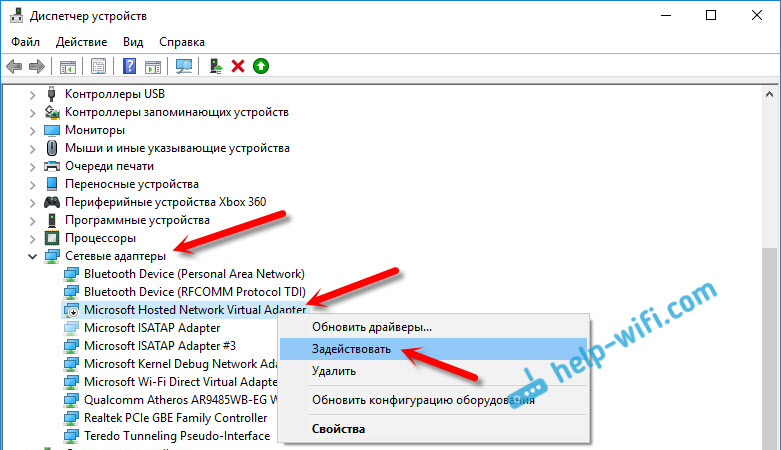
Kui sellist adapterit pole üldse, siis klõpsame menüüelemendil "Vaade", ja pange linnuke lähedale "Näita varjatud seadmeid". Vaatame uuesti nimekirja. Kui see on passiivne (nagu allolevas ekraanipildis) või loendis ei leia te üldse adapterit, mille nimel on sõnad "wi-fi" või "traadita", siis on probleem tõenäoliselt juhis.
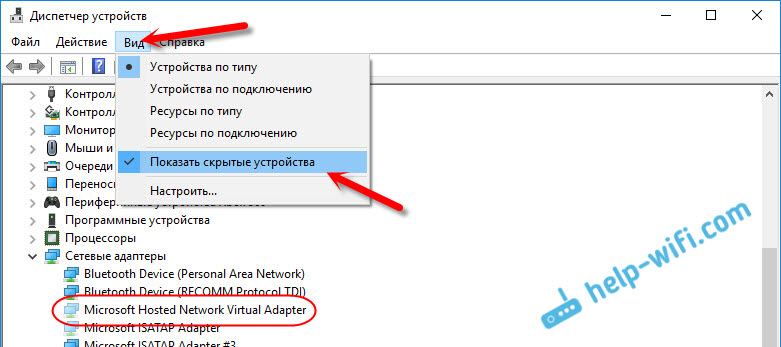
Esiteks peate sülearvuti või adapteri tootja saidil (kui teil on statsionaarset arvutit) peate leidma spetsiaalselt teie mudeli jaoks draiveri ja Windowsi versiooni jaoks. Jah, Windows 10 -l võib nüüd olla probleeme autojuhtidega, kuid peate otsima. Kui mitte näiteks Windows 10 jaoks, proovige siis Windows 8 -st panna.1. Kui teil on Windows 7 installitud, siis kindlasti ei ole autojuhtidega probleeme. Traadita adapteri juhi otsimiseks ja paigaldamiseks näete üksikasjalikke juhiseid.
Kõigi installimisel selgub virtuaalse WiFi-võrgu käivitamiseks ja Interneti levitamiseks.
Auth punkt Windows 10, 8, 7 käivitatakse, kuid seadmed pole ühendatud
Kui käivitate virtuaalse võrgu, võib olla probleeme telefonide, tahvelarvutite, sülearvutite ja muude seadmete ühendamisega WiFi-võrguga, mida meie arvuti levitab. Reeglina ilmub viga, mida me üritame ühendada, tõrge „ei saanud võrguga ühendust luua”, „ei õnnestunud IP -aadressi hankida” või lihtsalt läheb IP -aadresside lõputu laekumine.
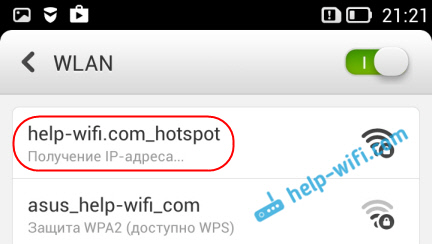
Mul on selline viga pidevalt. Ja seadmed pole võrguga ühendatud enne, kui ma lülitan oma viirusetõrje ega tulemüüri komponendi välja. See on tema, kes blokeerib ühenduse. Mul on dr.võrk. Kuid ka muud viirused saavad WiFi arvutist blokeerida.
Seetõttu lülitage lihtsalt viirusetõrje välja. Selline funktsioon peaks olema selle menüüs. Vajutage viirusetõrje ikoonil paremat nuppu. Ja kui probleem on selles, saate ühenduse lisada erandina. Samuti võivad blokeerida muud programmid, tulemüürid jne. D. Kui teate muid selle probleemi lahendusi, saate kommentaarides jagada.
Sülearvuti levitab Wi-Fi, seadmed ühendavad, kuid Internet ei tööta
Ja see juhtub väga sageli. Probleem on järgmine: käivitasime võrgu, ühendasime oma seadmed ja Internet ei tööta. Saidid ei avane, ka vigades ilmub viga, et ühendust pole. Kui ühendate arvuteid, on neil olek "ilma Interneti -juurdepääsuta" (Limited). Probleem on selles, et Internetile pole ühist juurdepääsu.
Kirjutan igas artiklis, et pärast pöörduspunkti alustamist vajan Avage kindlasti üldine Interneti -ühendus. Seetõttu ületame linke, mille andsin artikli alguses, ja avame üldise juurdepääsu. Kui see ei õnnestu, vaatame artiklit: Windows 10 kaudu ei ole võimalik WiFi kaudu üldist juurdepääsu Internetile pakkuda.
Ja veel üks eraldi ja üksikasjalik artikkel selle teema kohta: jaotatud WiFi sülearvutist ja Internet ei tööta "ilma Interneti-juurdepääsuta".
Noh, peate kontrollima, kas Internet töötab arvutis, kust levitate WiFi-d.
Arvan, et üksikasjalikumalt selle probleemi lahendus lihtsalt mitte kirjutada 🙂 on küsimusi - kirjutage kommentaaridesse. Ja ärge unustage nõu jagada. Parimate soovidega!
- « Internet on päeva jooksul mitu korda lahti ühendatud
- Võimsa CDMA antenni 24 dB installimine kontaktivaba adapteriga »

